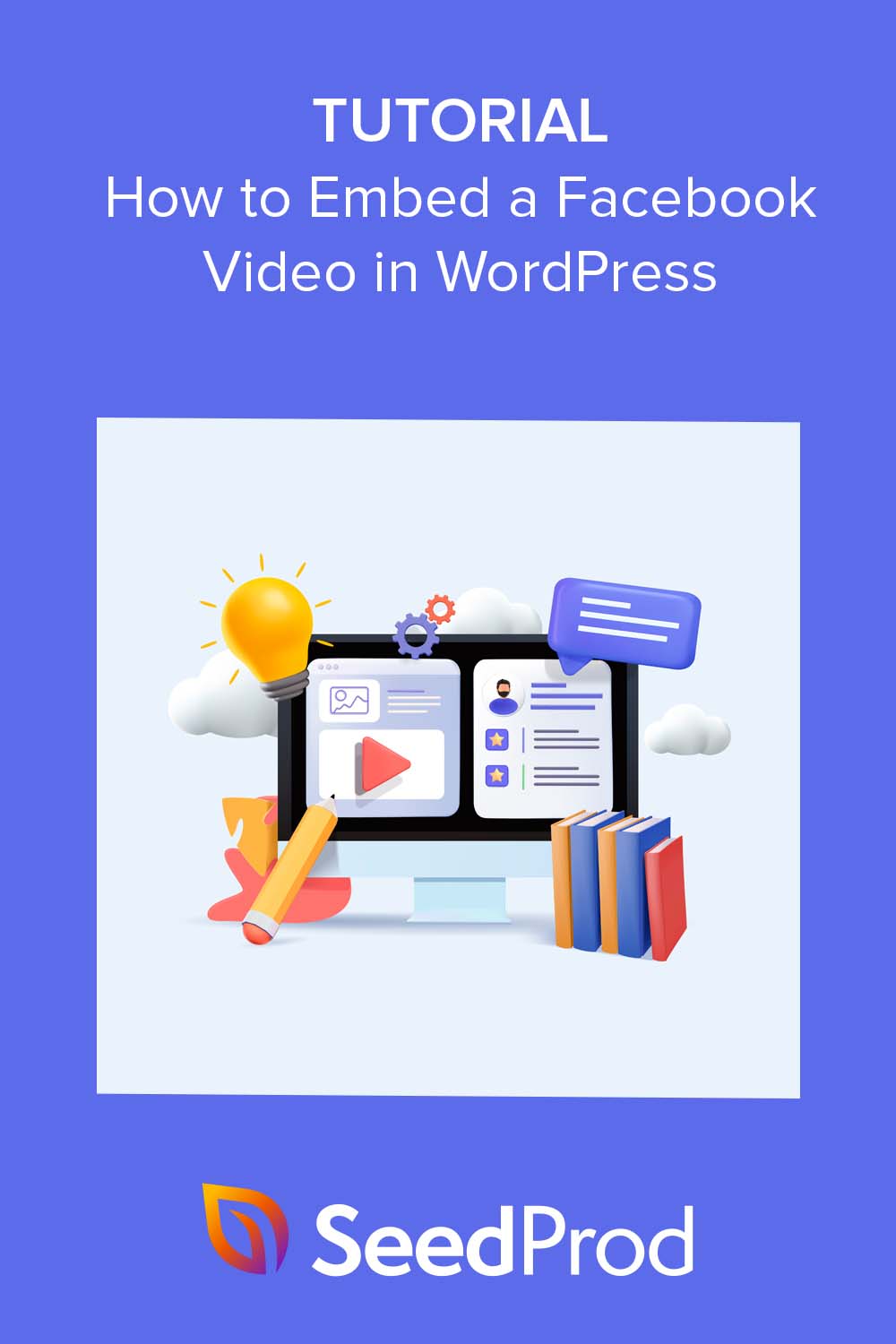Facebook Videolarını WordPress'e Gömme (3 Kolay Yol)
Yayınlanan: 2023-07-06Facebook videolarını WordPress'e gömmek ister misiniz?
Facebook'ta yayınladığınız videolar, WordPress web siteniz için de heyecan verici içerikler oluşturabilir. Facebook videolarını ve video beslemelerini gömerek, Facebook takipçilerinizi büyütürken WordPress sitenize yeni içerik ekleyebilirsiniz.
Bu kılavuzda, bir Facebook videosunu WordPress'e adım adım yerleştirmenin 3 kolay yolunu paylaşacağız.
Bir Facebook Videosunu WordPress'e Gömebilir misiniz?
Bir Facebook videosunu kesinlikle WordPress'e gömebilirsiniz. Bununla birlikte, değişen zorluk seviyelerinde bunu yapmanın farklı yolları vardır.
Facebook videolarını WordPress sitenize eklemenin en kolay yollarından biri, gömülü video oynatıcı işlevine sahip bir WordPress eklentisi kullanmaktır. Bu kılavuzun ilerleyen kısımlarında, iş için en iyi 2 WordPress eklentisini paylaşacağız.
Neden Facebook Videolarını WordPress'e Yerleştirin?
Facebook videolarını WordPress'e gömmek, sitenizin iyi görünmesini sağlamaktan daha fazlasıdır. En iyi avantajlarından biri, içeriğinizi daha etkileşimli ve ilgi çekici hale getirerek kullanıcı deneyimini geliştirmesidir.
Ek olarak, Facebook'tan videoları web sitenize yerleştirmek, sosyal medya platformlarından sitenize trafik çekmenize ve sitenizi daha uzun süre orada tutmanıza yardımcı olabilir. Bu, ziyaretçilere işletmeniz hakkında daha fazla bilgi edinmeleri ve sunduğunuz ürün ve hizmetleri daha derinlemesine incelemeleri için yeterli zamanı verir.
Ayrıca, sitenizin arama motoru optimizasyonunu (SEO) iyileştirmenin etkili bir yoludur, çünkü daha yüksek katılım, hemen çıkma oranlarını düşürebilir.
Üstteki kiraz mı? Doğru araçlarla WordPress'e bir Facebook videosu eklemek inanılmaz derecede kolaydır, bu nedenle favori yönteminize atlamak için aşağıdaki hızlı bağlantılardan herhangi birine tıklayın:
- SeedProd Kullanarak Facebook Videosunu WordPress'e Gömme
- Bir Facebook Video Eklentisi Kullanarak Facebook Videosu Nasıl Gömülür?
- Facebook Videolarını Eklenti Olmadan WordPress'e Gömme
SeedProd Kullanarak Facebook Videosunu WordPress'e Gömme
WordPress sitenize video eklemenin bir yolu, tasarım ve geliştirme aşamasındadır. Örneğin, ana sayfanıza bir hoş geldiniz videosu veya bir ürün açılış sayfasına bir açıklayıcı video eklemek isteyebilirsiniz.
Çalışmalar, açılış sayfalarına video eklemenin %34'e kadar daha yüksek dönüşüm oranları elde etmenize yardımcı olabileceğini gösterdiğinden, bunu yapmak tüm web sitesi sahipleri için akıllıca bir harekettir. Öyleyse bir YouTube videosu kullanmak yerine neden Facebook sayfanızdaki bir videoyu yeniden kullanmıyorsunuz?
Bir açılış sayfası veya özel WordPress tasarımı oluşturmanın en iyi yolu, SeedProd gibi bir WordPress sayfa oluşturucu kullanmaktır.
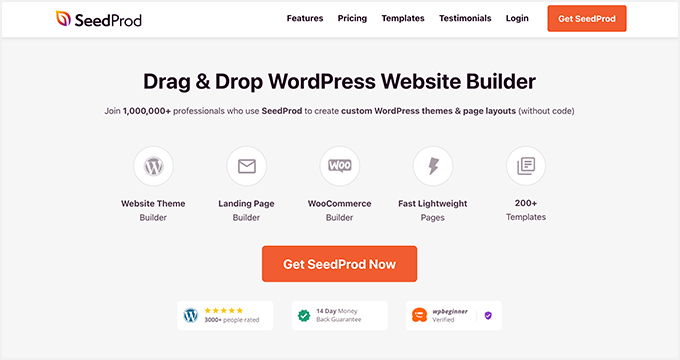
SeedProd, yüzlerce önceden hazırlanmış şablona ve herkesin çarpıcı WordPress açılış sayfalarını kod olmadan oluşturmasına olanak tanıyan bir sürükle ve bırak oluşturucuya sahiptir. Tema Oluşturucu özelliğiyle, bir geliştirici tutmadan sıfırdan özel WordPress temaları da oluşturabilirsiniz.
Facebook blokları kitaplığı, onu Facebook videolarını yerleştirmek için mükemmel bir araç haline getiriyor. Birkaç tıklama ile Facebook gönderilerini, videolarını, yorumlarını, zaman çizelgelerini, etkinlikleri veya mesajları gömebilirsiniz. Bu, sitenize ekstra WordPress eklentileri eklemeden tasarım iş akışınızı kolaylaştırabileceğiniz anlamına gelir.
SeedProd kullanarak bir Facebook videosunu WordPress'e gömmek için aşağıdaki öğreticiyi izleyin.
Adım 1. SeedProd'u Kurun ve Etkinleştirin
Öncelikle, SeedProd eklentisini WordPress sitenize kurun ve etkinleştirin. Bu kılavuzda, SeedProd Pro'yu gelişmiş özellikleri için kullanacağız.
Bu adımla ilgili yardım için lütfen SeedProd kurulumuyla ilgili ayrıntılı belgelerimize bakın.
2. Adım. Bir Şablon Seçin
Bir sonraki adım, özel WordPress tasarımınız için temel olarak kullanılacak bir şablon seçmektir.
SeedProd'da bunu yapmanın 2 yolu vardır:
- Tema Oluşturucu – Önceden hazırlanmış bir web sitesi kitiyle başlayabilir ve mevcut temanızın yerini alacak özel bir WordPress teması oluşturmak için her şablonu özelleştirebilirsiniz.
- Açılış Sayfası Oluşturucu – Veya bir açılış sayfası şablonu seçebilir ve mevcut WordPress temanızla sorunsuz çalışan bağımsız bir sayfa oluşturmak için özelleştirebilirsiniz.
Not: Her iki seçenek de videolarınızı gömmek için Facebook bloklarını kullanmanızı sağlar.
Bu kılavuz için Açılış Sayfası Oluşturucu seçeneğini kullanacağız. Bu nedenle, WordPress panonuzdan SeedProd »Açılış Sayfaları'na gidin ve Yeni Açılış Sayfası Ekle düğmesini tıklayın.
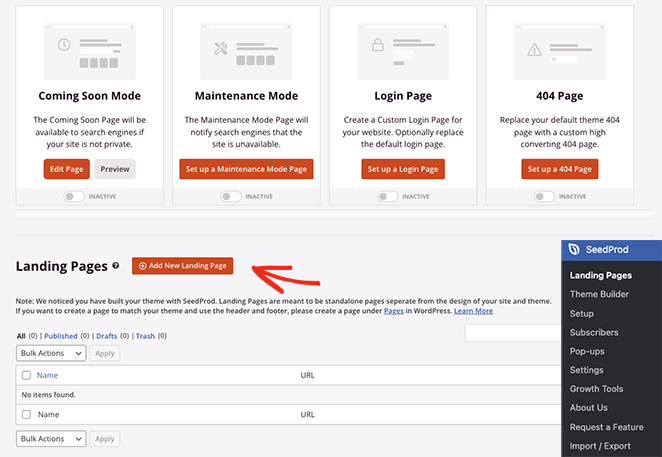
Oradan, sizin için uygun olanı bulana kadar açılış sayfası şablonlarına göz atın. Unutmayın, herhangi bir şablonu ihtiyaçlarınıza göre özelleştirebilirsiniz, bu nedenle aradığınız şeye yakın bir şablon arayın.
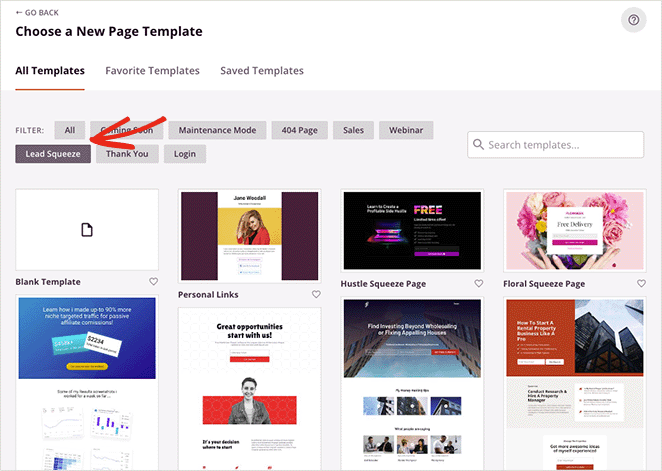
Beğendiğiniz bir şablon bulduğunuzda, üzerine gelin ve seçmek için onay işareti simgesini tıklayın.
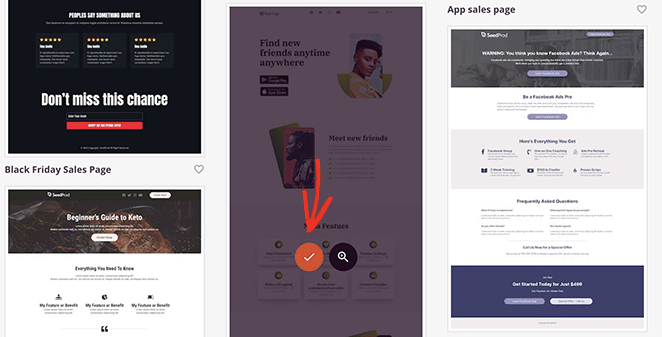
Ardından, açılış sayfanızın adını ve URL'sini girmenize izin veren bir açılır pencere göreceksiniz. Bu ayrıntılardan memnun olduğunuzda, Kaydet ve Sayfayı Düzenlemeye Başla düğmesini tıklayın.
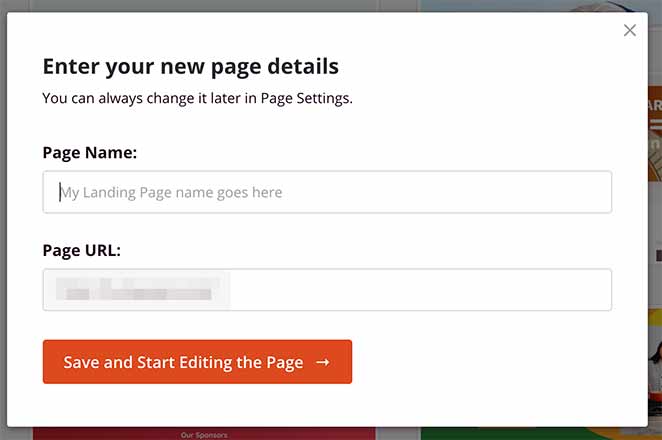
Adım 3. Açılış Sayfası Şablonunuzu Özelleştirin
Bir sonraki ekranda, SeedProd'un sürükle ve bırak sayfa oluşturucusunu göreceksiniz. Sağda şablonunuzu önizleyecek ve solda birkaç blok ve ayar gösterecektir.

Söz konusu tasarım öğesinin ayarlarını görmek için önizlemede herhangi bir yeri tıklayabilirsiniz. Örneğin, şablonun başlığını seçmek solda metni, başlık düzeyini ve hizalamayı değiştirebileceğiniz bir panel açar.
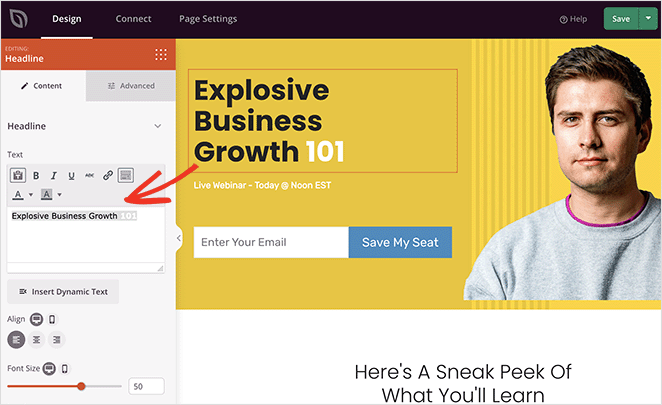
Daha fazla özelleştirme seçeneğine ihtiyacınız varsa, o blok için Gelişmiş sekmesine basın. Burada tipografi, renk, dolgu, aralık, mobil yanıt verme ve daha fazlası için özelleştirme seçeneklerini göreceksiniz.
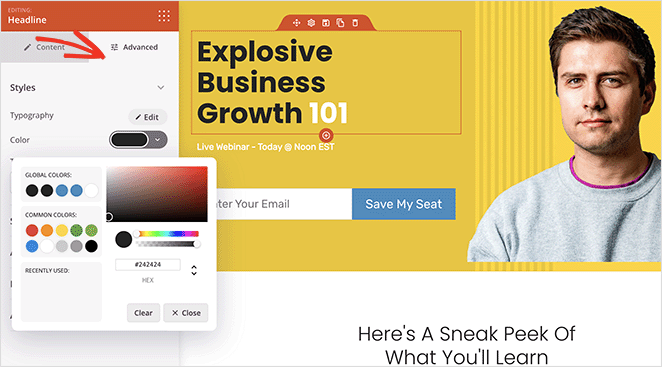
Bu şablonun yerleşik bir video öğesi olmadığından, Facebook videosunu görüntülemek için bir tane eklememiz gerekecek. Sırada bunu nasıl yapacağınızı göstereceğiz.
4. Adım. Facebook Gömme Bloğunu Ekleyin
Açılış sayfanıza bir Facebook videosu yerleştirmek için soldaki Gelişmiş Bloklar bölümünde ilerleyin ve Facebook Göm bloğunu bulun. Şimdi bu bloğu açılış sayfanızdaki yerine sürükleyin.
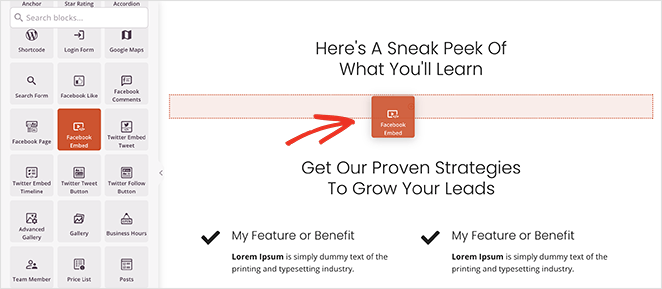
Varsayılan olarak, Facebook Embed bloğu video yerine yer tutucu bir Facebook gönderisi görüntüler. Bunu değiştirmek için üzerine tıklayarak blok ayarlarını açın ve “Type” açılır menüsünden “Video” seçeneğini seçin.
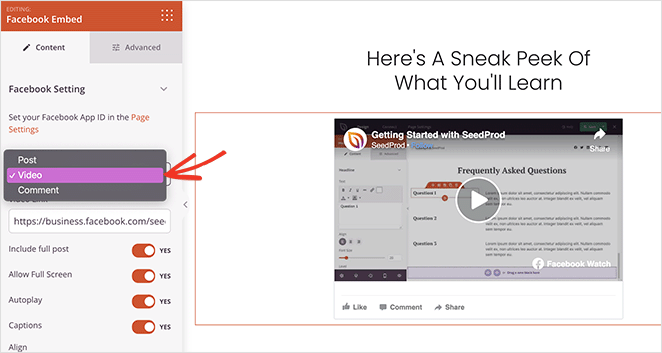
Ardından, Facebook video URL'nizi "Video Bağlantısı" alanına yapıştırın. Artık açılış sayfanıza gömülü Facebook videonuzun bir önizlemesini görmelisiniz.
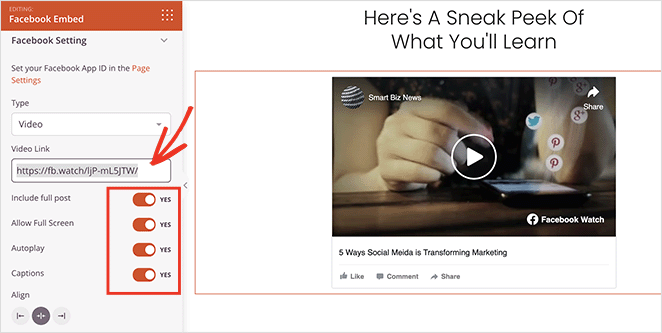
Gömülü videonuzun görünümünü özelleştirmenin birkaç yolu vardır. Örneğin, tam ekrana, otomatik oynatılan videolara izin vermek ve altyazı eklemek için geçişleri açıp kapatabilirsiniz.
Gelişmiş sekmesinde, video aralığını, CSS özelliklerini, cihaz görünürlüğünü değiştirmek ve animasyon efektleri eklemek için ayarlar bulunur.
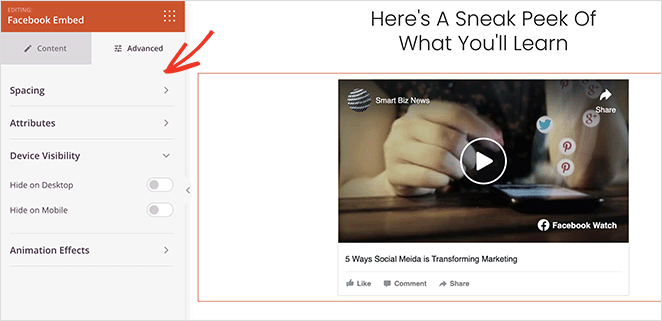
Tasarımdan memnun kalana kadar açılış sayfanızı özelleştirmeye devam edin. Örneğin, e-posta adreslerini toplamak için bir Facebook Beğen düğmesi, referanslar ve hatta bir katılım formu da eklemek isteyebilirsiniz.
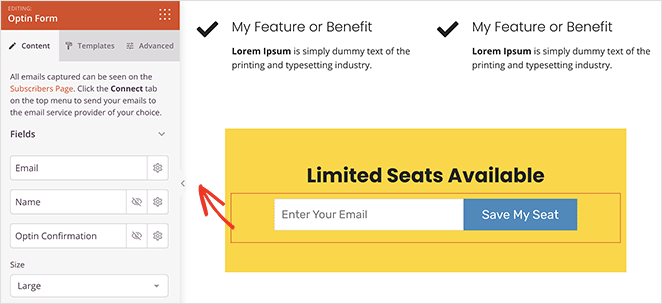
Değişikliklerinizi saklamak için Kaydet düğmesine tıklamayı unutmayın.
Profesyonel ipucu: Açılış sayfanızı özelleştirirken, sayfa içi SEO ayarlarınızı yapılandırmak ve Facebook piksel izleme bilgilerinizi eklemek için Sayfa Ayarları sekmesine tıklayın.
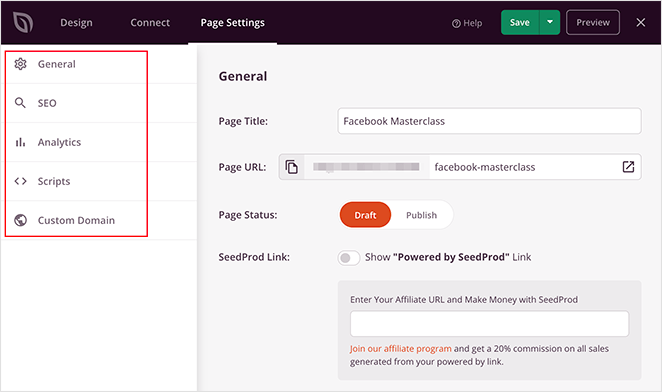
Adım 5. Facebook Video Sayfanızı Yayınlayın
Sayfanızı yayınlamadan önce, tasarımınızın mobil cihazlarda iyi görünüp görünmediğini görmek için sağ alt köşedeki mobil simgesine tıklayın.
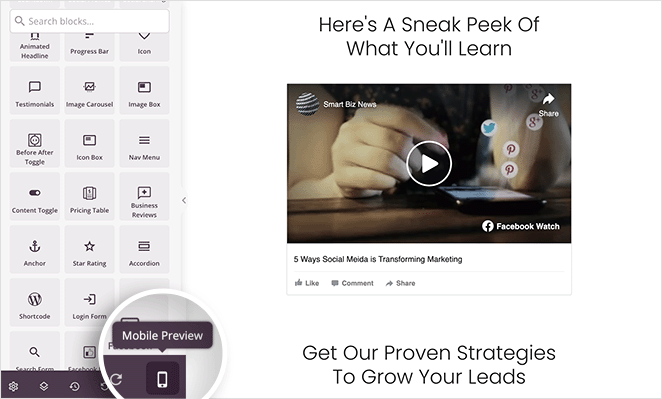
Herhangi bir şey yolunda görünmüyorsa, sayfanızın mobil sürümünü akıllı telefonlar ve tabletlerden ziyaret eden kullanıcılara uyacak şekilde kolayca düzenleyebilirsiniz.
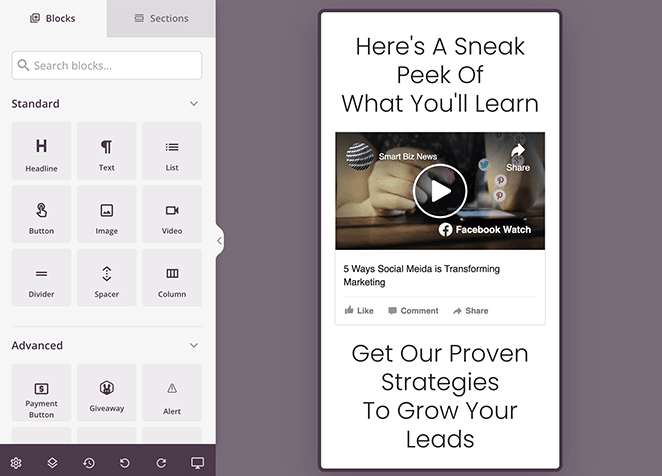
Oradan, Facebook video yerleştirmeli açılış sayfanızı canlı hale getirmek için devam edip Kaydet düğmesinin altındaki Yayınla'yı tıklayabilirsiniz.
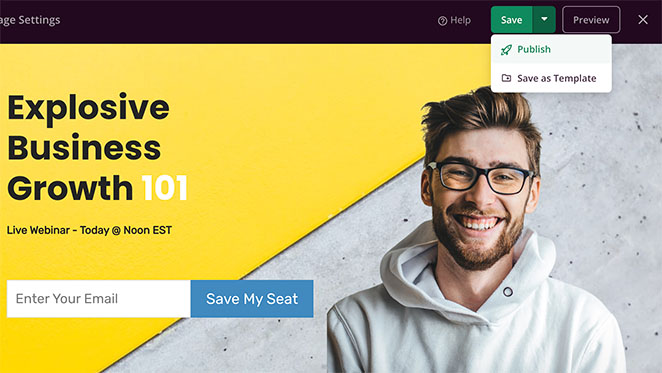
Artık sayfanızı ziyaret eden herkes Facebook videonuzu izleyebilir. Ayrıca, ayarlarınıza bağlı olarak, videoyu WordPress web sitenizden beğenebilir, yorumlayabilir ve paylaşabilirler.
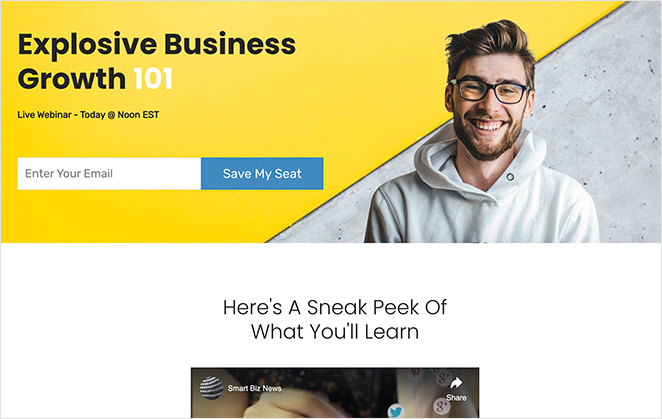
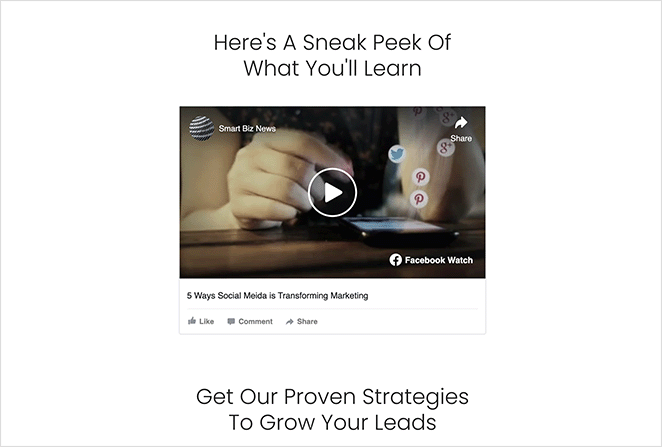
Bir Facebook Video Eklentisi Kullanarak Facebook Videosu Nasıl Gömülür?
Facebook videolarını WordPress web sitenize yerleştirmenin başka bir yolu da bir sosyal medya besleme eklentisi kullanmaktır. Bu yaklaşımın yararı, Facebook'ta yeni bir video yayınladığınızda otomatik olarak güncellenen çekici galeri beslemelerini sitenize ekleyebilmenizdir.
Örneğin, blog kenar çubuğunuza bir Facebook video akışı ekleyebilir veya kullanıcı tarafından oluşturulan içerikle göstermek için bir WordPress gönderisine ekleyebilirsiniz.
Bu yöntemde, Smash Balonu'ndan Özel Facebook Feed Pro eklentisini kullanacağız.

Facebook videolarını, albümleri, yorumları, incelemeleri, topluluk gönderilerini ve daha fazlasını WordPress web sitenize kolayca yerleştirmenize olanak tanıyan en iyi sosyal medya besleme eklentisidir.
Ek olarak, Smash Balonu'nun Pro sürümü, her gönderi için toplam beğeni, yorum, paylaşım ve tepki sayısıyla birlikte HD, 360o ve Facebook Canlı videoları yerleştirmenize olanak tanır. Düzenli canlı yayınlar yayınlıyorsanız bu çok faydalıdır.
1. Adım. Facebook Feed Pro Eklentisini Kurun
Başlamak için WordPress sitenize Özel Facebook Feed Pro eklentisini kurun ve etkinleştirin. Bununla ilgili yardıma ihtiyacınız varsa, bir WordPress eklentisi kurma ve etkinleştirme ile ilgili bu kılavuzu takip edebilirsiniz.

Eklenti etkinleştirildikten sonra, WordPress yöneticinizden Facebook Akışı »Ayarlar'a gidin ve Smash Balon lisans anahtarınızı girin. Bu bilgi Smash Balon web sitesindeki hesabınızın altındadır.
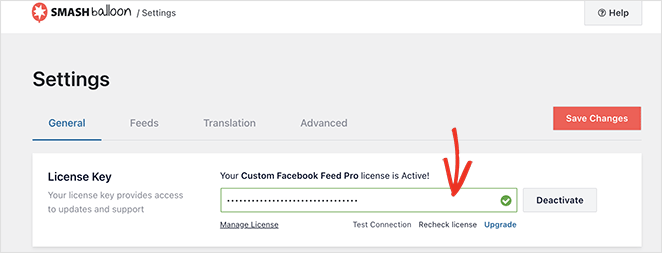
Anahtarınızı girdikten sonra Etkinleştir düğmesine tıklayın.
2. Adım. Facebook Sayfanızı veya Grubunuzu WordPress'e Bağlayın
Smash Balon'da, bir Facebook sayfasından veya grup yayınından videolar yerleştirebilirsiniz. Ancak bunu yapmak için öncelikle Facebook grubunuzu veya sayfanızı WordPress'e bağlamanız gerekir.
Facebook Beslemesi »Tüm Beslemeler'e gidin ve Yeni Ekle düğmesini tıklayın.
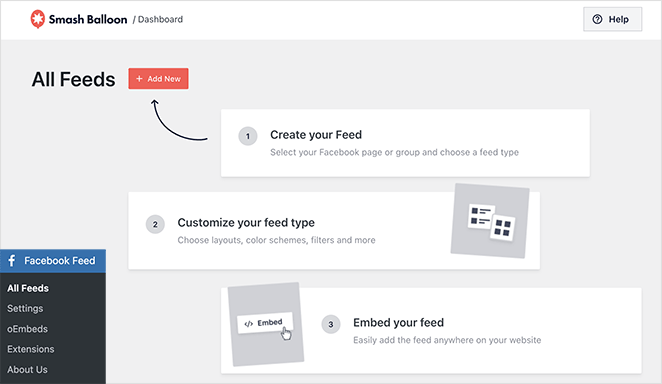
Bir sonraki ekranda birkaç besleme türü göreceksiniz: Zaman Çizelgesi, Etkinlikler, Fotoğraflar, Albümler ve daha fazlası. Bir Facebook Videosu eklemek istediğimiz için Videolar seçeneğini seçin ve İleri'ye tıklayın.
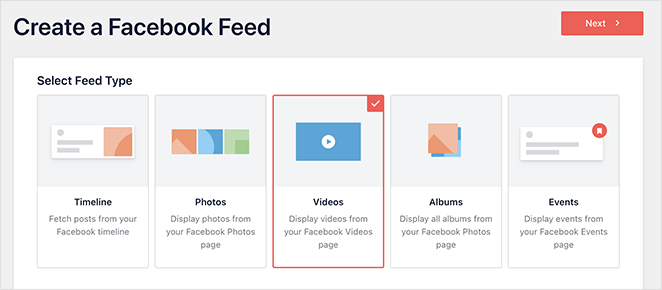
Artık yayınınız için bir kaynak seçebilirsiniz: bir Facebook sayfası veya bir grup. Bunu yapmak için Yeni Ekle'yi tıklayın.
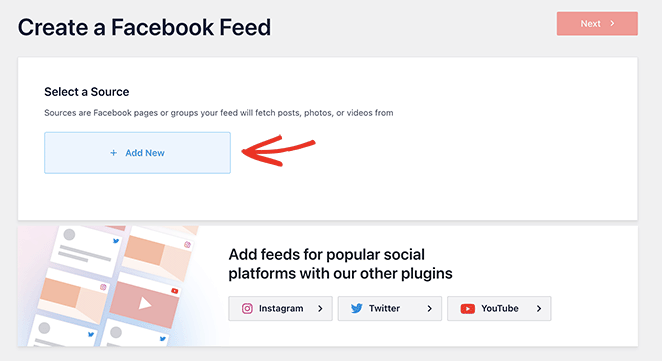
Ardından, Facebook Sayfası veya Facebook Grubu seçeneğini seçin ve Facebook'a Bağlan düğmesini tıklayın.
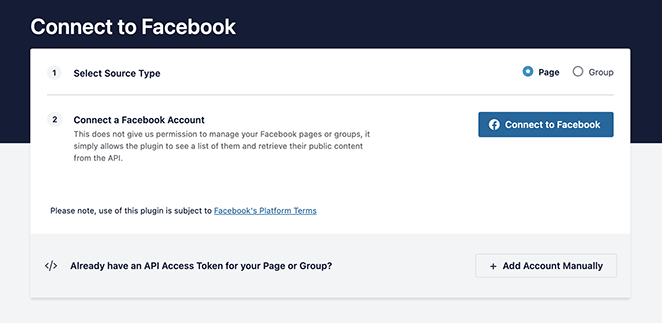
Bu, Facebook hesabınıza bağlanabileceğiniz ve Smash Balloon ile kullanılacak sayfaları veya grupları seçebileceğiniz bir pencere açacaktır.
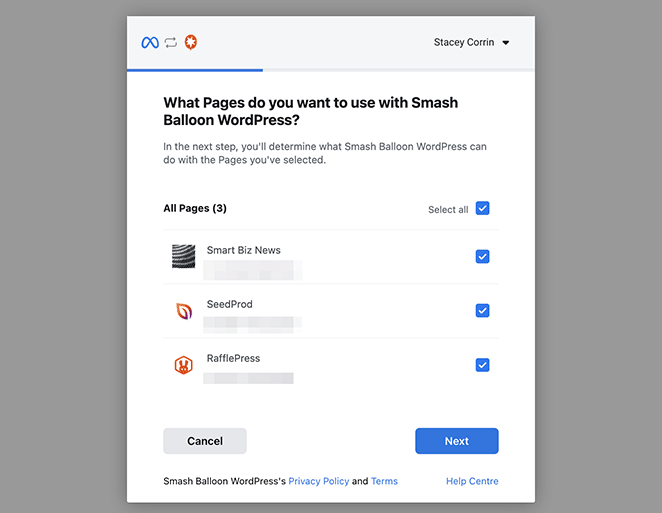
Bundan sonra, İleri'yi tıklayın.
Şimdi Facebook, Smash Balloon'un erişebileceği bilgi türünü ve gerçekleştirebileceği işlevleri seçmenize izin verecek. Erişimi kısıtlamak için geçişlerden herhangi birini devre dışı bırakın.
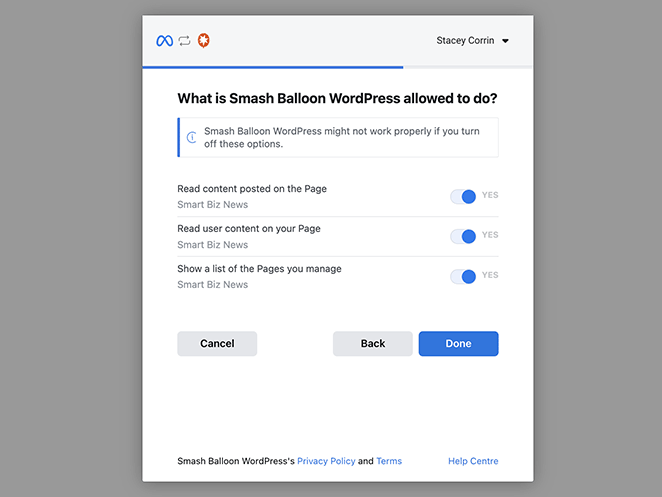
Not: Bu izin ayarlarından bazılarının devre dışı bırakılması, yerleştirebileceğiniz videoları etkileyebilir.
İzinlerden memnun olduğunuzda, WordPress panonuza geri dönmek için Bitti'yi tıklayın.
WordPress sitenize döndükten sonra, web sitenize bağlı grupların veya sayfaların bulunduğu bir açılır pencere göreceksiniz. Burada, sitenize hangisini yerleştireceğinizi seçebilirsiniz.
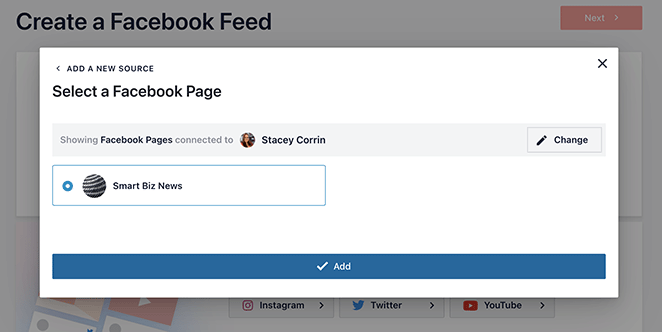
Birinin yanındaki radyo düğmesini tıklamanız ve Ekle düğmesini seçmeniz yeterlidir.
3. Adım. Facebook Video Besleme Düzeninizi Oluşturun
Şimdi, Smash Balonu sizi "Facebook Akışı Oluşturun" sayfasına döndürecek. Burada yeni eklediğiniz sayfayı seçip İleri butonuna tıklayabilirsiniz.
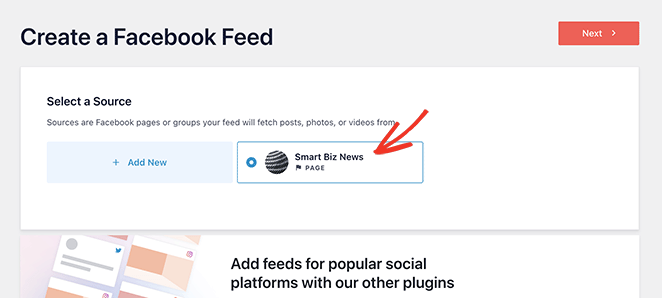
Sonraki adım, Facebook video yayınınızın düzenini oluşturmaktır. Aşağıdaki ekranda, farklı stil efektlerine sahip birkaç farklı tema arasından seçim yapabilirsiniz:
- Varsayılan
- Modern
- Sosyal Duvar
- Anahat
- Örtüşmek
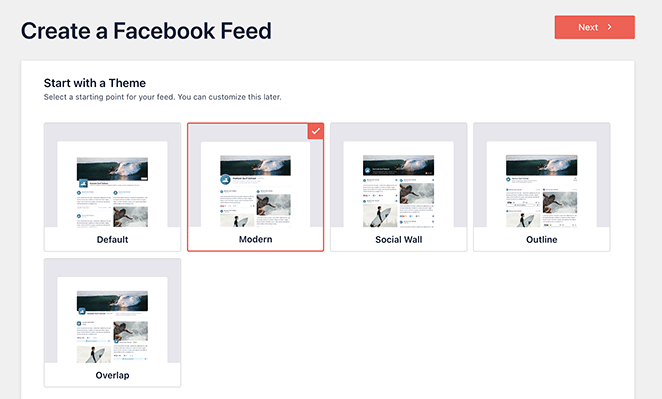
Beğendiğiniz bir tema seçin, ardından İleri düğmesine tıklayın.
Artık, ayrı ayrı yayın öğelerinin web sitenizde nasıl görüntüleneceğini belirleyen bir şablon seçebilirsiniz. Örneğin, varsayılan ızgara düzenini, basit bir duvar tasarımını, bir widget'ı, büyük bir ızgarayı, en son gönderi düzenini, bir vitrin karuseli veya basit bir karuseli kullanabilirsiniz.
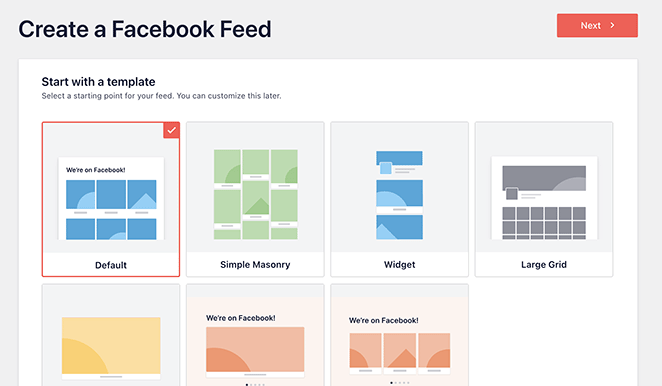
Varsayılan düzeni kullanıyoruz, ancak istediğiniz düzeni seçebilir ve İleri'ye tıklayabilirsiniz.
Bundan sonra, tüm videoları veya bir Facebook oynatma listesindeki videoları gösterme arasında seçim yapmanız gerekecek.
Oynatma Listesi seçeneğini seçerseniz, İleri'yi tıklamadan önce oynatma listesi URL'sini kutuya yapıştırmanız gerekir.
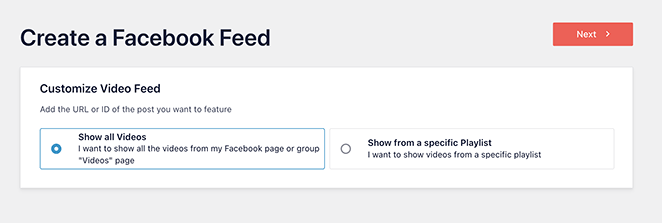
Eklenti şimdi Facebook kaynağınıza ve seçtiğiniz şablona dayalı bir yayın oluşturacaktır. Bu, başlamak için harika bir yol; ancak, videoların sitenizde nasıl göründüğünü daha da özelleştirmek isteyebilirsiniz.
Adım 4. Facebook Videolarınızı Özelleştirin
Smash Balon, Facebook videolarınızın web sitenizde nasıl görüneceğini özelleştirmek için birçok farklı yol sunar. Bu ayarları bulmak için herhangi bir yayınınızın yanındaki kurşun kalem simgesini tıklamanız yeterlidir.
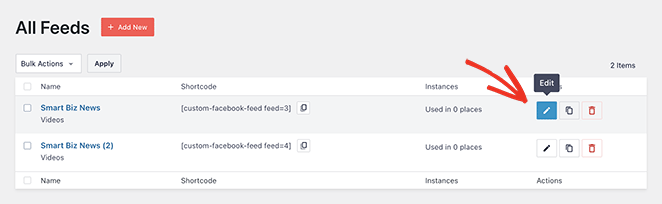
Artık, birkaç tıklamayla yayınınızın görünümünü ve izlenimini değiştirebileceğiniz akış düzenleyicide Facebook video yayınınızın açık olduğunu göreceksiniz.
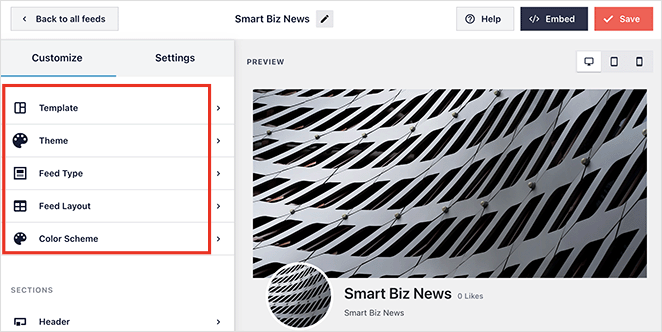
Solda, aşağıdakilerinizi ayarlamak için özelleştirme seçenekleri olan bir panel var:
- Şablon
- Tema
- Besleme Türü
- Besleme Düzeni
- Renk uyumu
Bunun altında, farklı besleme bölümlerini özelleştirebilirsiniz. Örneğin, başlık stilini, gönderi öğelerini, besleme kenar boşluklarını, kutu, arka plan, ışık kutusu ve daha fazlasını değiştirebilirsiniz.
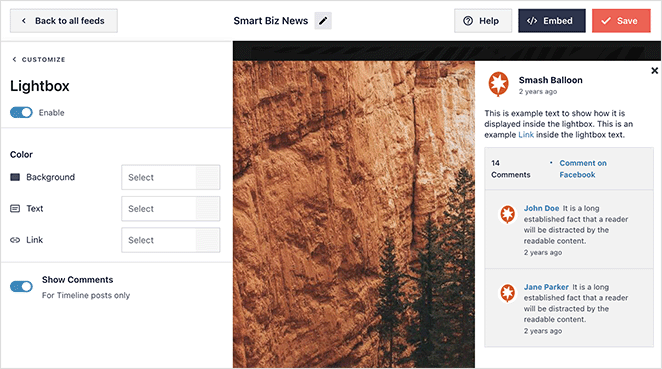
Değişikliklerinizi kaydetmek için Kaydet düğmesine tıklamayı unutmayın.
Adım 5. Facebook Videolarınızı WordPress'e Gömün
Şimdi özel Facebook beslemenizi WordPress sitenize yerleştirme zamanı ve Smash Balonu işlemi kolaylaştırıyor.
Besleme düzenleyicisinden, sağ üst köşedeki Göm düğmesini tıklayın.
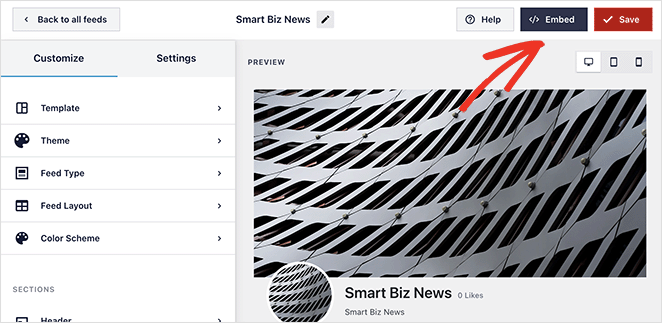
Bu, Facebook videolarınızı yayınlamanın 3 farklı yolunu içeren bir açılır pencere açar:
- Balonu Smash kısa koduyla
- Bir WordPress sayfasında Balon Smash bloğunu kullanma
- Bir pencere öğesi alanında Balon Smash bloğunu kullanma
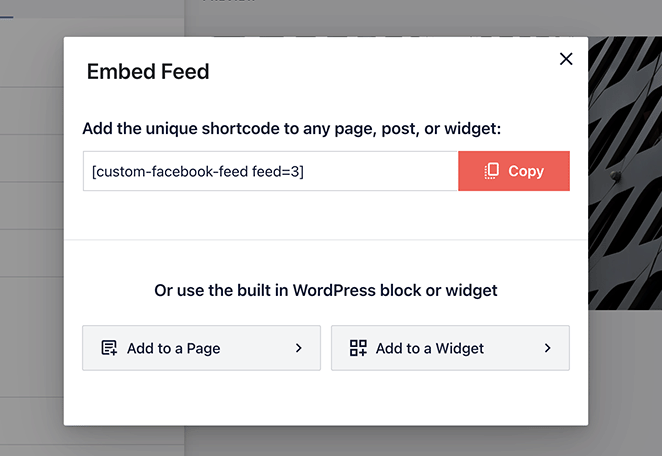
Sayfa seçeneğine tıklamak, web sitenizdeki mevcut sayfaların bir listesini açacaktır. İlgili sayfadaki radyo düğmesini seçip Ekle düğmesini tıklamanız yeterlidir.
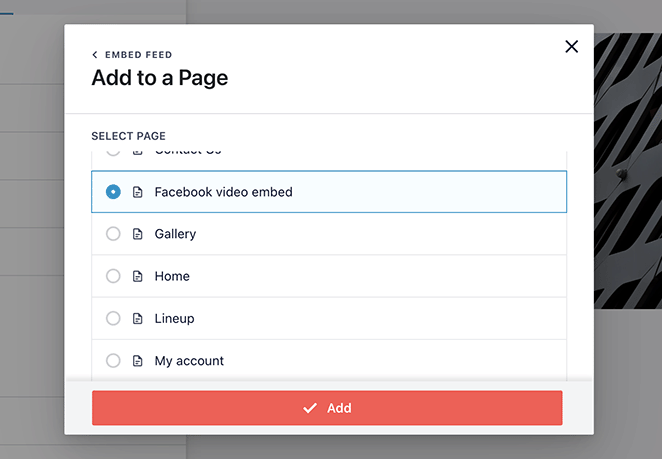
Seçtiğiniz sayfa otomatik olarak açılacaktır. Oradan, yeni bir WordPress bloğu eklemek için Artı simgesine tıklayabilir ve Özel Facebook Besleme bloğunu arayabilirsiniz.
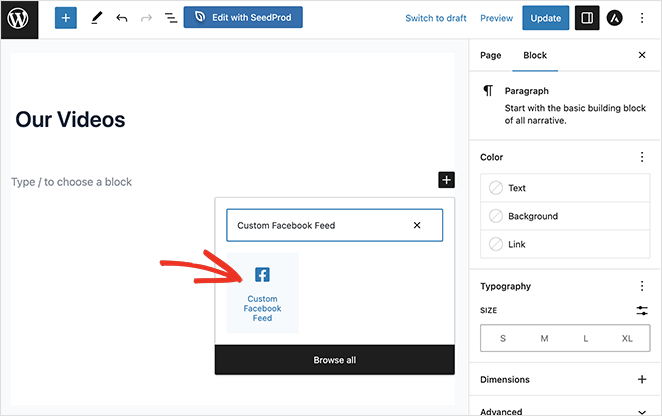
Bloğu sayfanıza ekledikten sonra, Smash Balonu yayınlamadan önce gözden geçirebilmeniz için yayınınızı önizleyecektir.
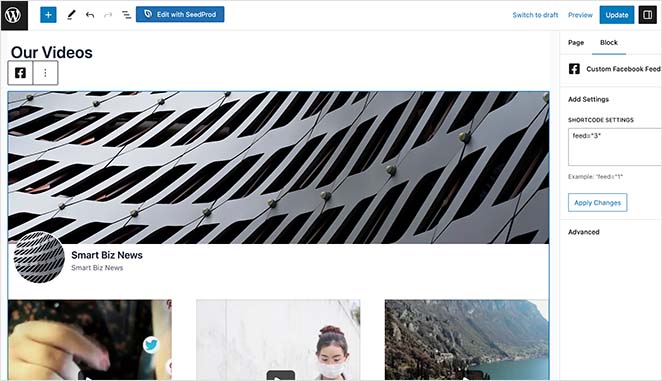
Buradan, Facebook video akışınızı canlı hale getirmek için sayfayı yayınlama veya güncelleme durumu söz konusudur.
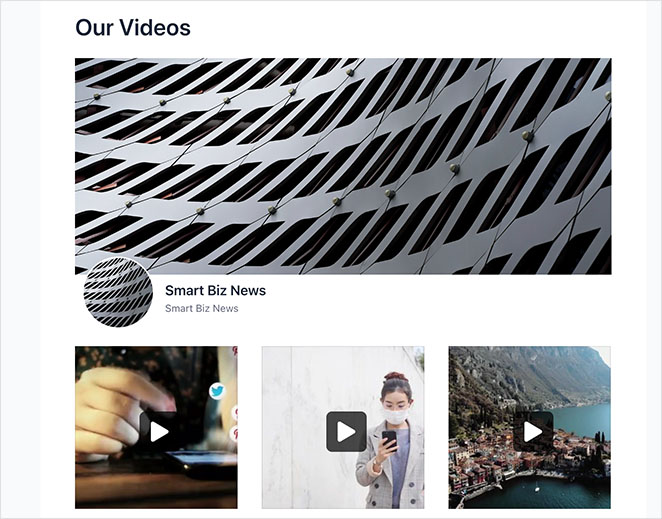
Beslemenizi bir widget alanına eklemek de benzer bir süreci takip eder. Görünüm » Widget'lar'a gidin, herhangi bir widget alanındaki artı simgesini tıklayın ve Özel Facebook Beslemesi bloğunu arayın.
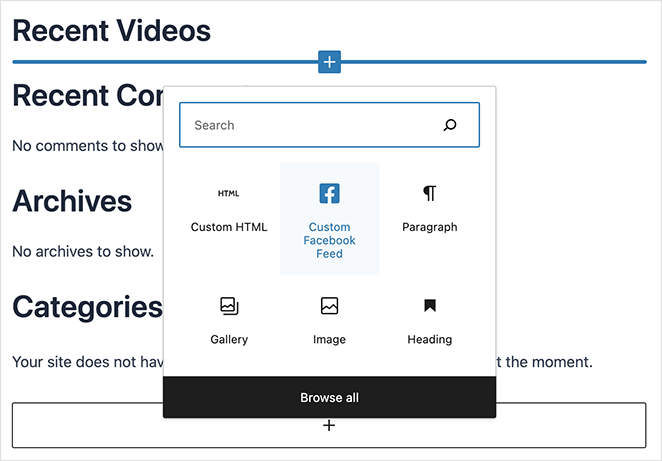
Widget alanınıza eklediğinizde eskisi gibi bir önizleme göreceksiniz. Ardından devam edip değişikliklerinizi kaydedebilirsiniz.
İşte Facebook video akışınızı bir WordPress kenar çubuğuna eklemenin nasıl görünebileceğine dair bir ekran görüntüsü:
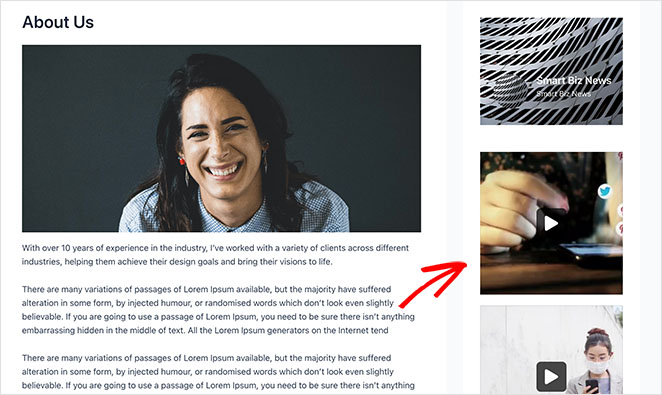
Facebook Videolarını Eklenti Olmadan WordPress'e Gömme
Bu kılavuzda ele alacağımız son yöntem, Facebook videolarını bir eklenti kullanmadan WordPress sitenize nasıl yerleştireceğinizdir. Bazı kişiler, bir blog gönderisine tek tek videolar eklemek için bu yöntemi tercih edebilir.
Ancak bu yöntem, önceki çözümlere göre daha az özelleştirme seçeneği sunar. Ayrıca, yapılandırıcıdan HTML kod parçacıklarının kopyalanıp yapıştırılmasını gerektirir, bu nedenle bundan rahatsızsanız, yöntem 1 veya 2'yi öneririz.
Bir Facebook videosunu WordPress'e manuel olarak gömmek için önce seçtiğiniz videonun yerleştirme kodunu bulmanız gerekir. Bunu, herhangi bir videonun altındaki "Paylaş" simgesine tıklayarak ve "Göm" seçeneğini belirleyerek bulabilirsiniz.
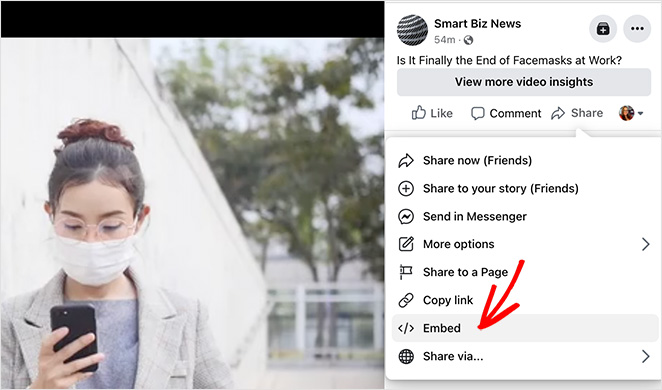
Bu, kopyalayıp WordPress sitenize yapıştırabileceğiniz bir iframe kodu içeren bir açılır pencere açar. Gönderinin tamamını dahil edebilir veya videoyu belirli bir başlangıç zamanından katıştırabilirsiniz.
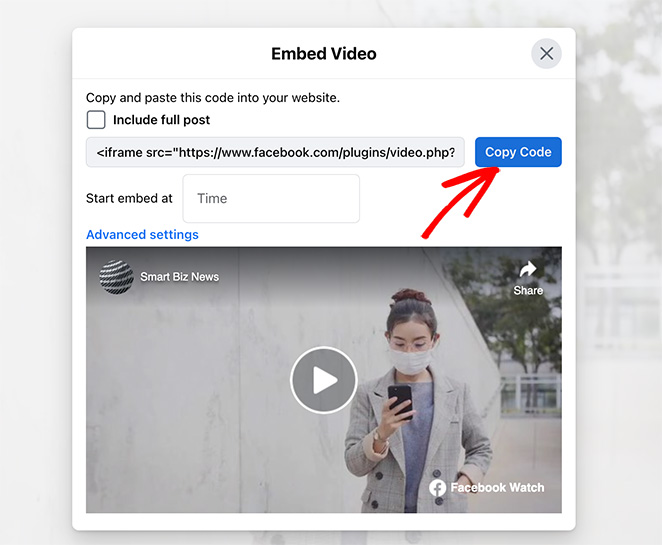
Panonuza kopyalamak için Kodu Al düğmesini tıklamanız yeterlidir.
Kodu kopyaladıktan sonra, WordPress'te bir gönderi veya sayfa oluşturun veya düzenleyin ve Özel HTML bloğunu blok düzenleyiciye ekleyin.
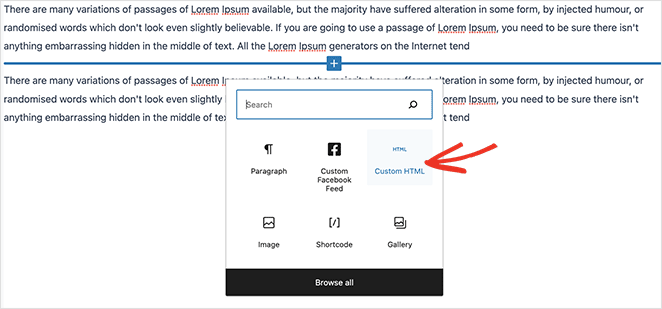
Şimdi video gömme kodunu Özel HTML bloğuna yapıştırın. İsterseniz, nasıl göründüğünü görmek için Önizleme sekmesine tıklayabilirsiniz.
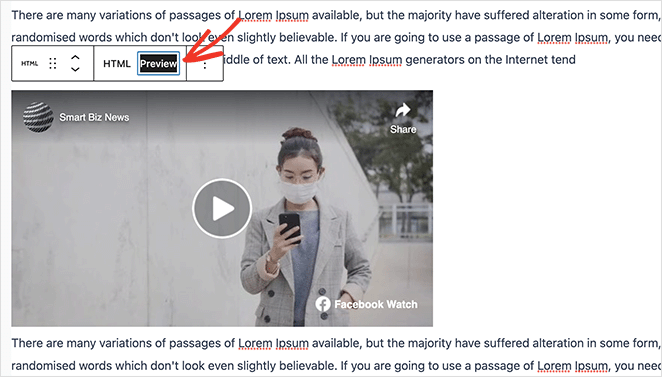
Oradan, videonuzu canlı hale getirmek için yayınla veya güncelle düğmesini tıklayın.
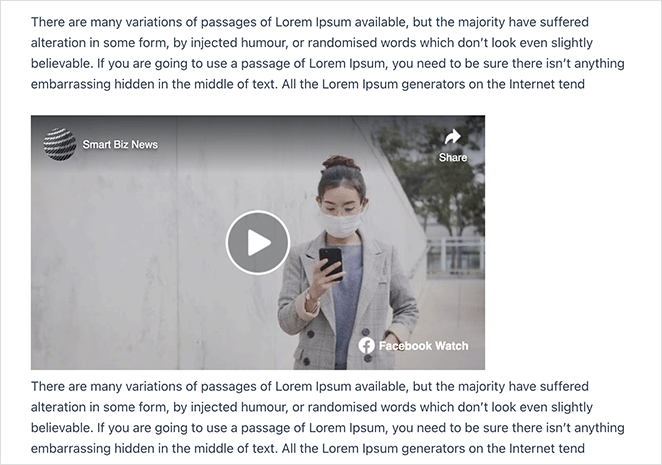
İşte aldın!
Umarız bu kılavuz, bir Facebook videosunu WordPress'e yerleştirmenize yardımcı olmuştur. Daha da faydalı ipuçları ve öğreticiler için aşağıdaki kılavuzlara göz atın:
- İşinizi Büyütmek İçin 23 Facebook Eşantiyon Fikri
- Kolayca Video Açılış Sayfası Nasıl Oluşturulur (+ 5 Şablon)
- WordPress'e Twitter Widget'ı Nasıl Eklenir (Adım Adım)
Okuduğunuz için teşekkürler. İşinizi büyütmenize yardımcı olacak daha fazla yararlı içerik için lütfen bizi YouTube, Twitter ve Facebook'ta takip edin.